Homerun/fr: Difference between revisions
ChristianW (talk | contribs) No edit summary |
ChristianW (talk | contribs) No edit summary |
||
| Line 27: | Line 27: | ||
=== Afficheur de la hiérarchie des documents === | === Afficheur de la hiérarchie des documents === | ||
'''Homerun''' liste vos emplacements favoris et vous permet de les explorer: en cliquant sur un élément de la section "Endroits favoris" vous listerez le contenu | '''Homerun''' liste vos emplacements favoris et vous permet de les explorer: en cliquant sur un élément de la section "Endroits favoris" vous listerez le contenu du dossier correspondant, rendant possible la navigation dans vos répertoires pour ouvrir un document sans avoir a utiliser un gestionnaire de fichiers. | ||
{|class="tablecenter" | {|class="tablecenter" | ||
Revision as of 21:01, 27 August 2018

|
Homerun, un lanceur KDE |
Fonctions
Homerun est un lanceur en mode plein écran pour les séries KDE 4 avec un contenu organisé en onglets. un onglet est composé de plusieurs "sources". Une source peut fournir une ou plusieurs sections à un onglet. Homerun arrive avec quelques sources prédéfinies, mais des sources personnalisées peuvent être écrites avec libhomerun.
Homerun a été remplacé par la version plein écran du lanceur dans KDE 5 Plasma.
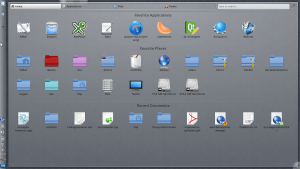 |
Lanceur d'applications
Homerun peut scruter vos applications installées et les démarrer ou les ajouter à la liste des favoris afin de pouvoir les démarrer rapidement à partir de la page d'accueil.
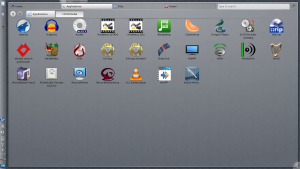 |
Afficheur de la hiérarchie des documents
Homerun liste vos emplacements favoris et vous permet de les explorer: en cliquant sur un élément de la section "Endroits favoris" vous listerez le contenu du dossier correspondant, rendant possible la navigation dans vos répertoires pour ouvrir un document sans avoir a utiliser un gestionnaire de fichiers.
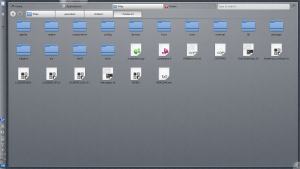 |
Lancé comme un conteneur
Homerun peut être utilisé à partir d'un bouton de lanceur dans un panneau (comme Kickoff), ou comme un conteneur (comme le conteneur Cherche et lance).
 |
Raccourcis clavier
- Touches flèches: naviguer parmi les résultats
- Entrée: ouvre les résultats surlignés
- Ctrl + Page précédente, Ctrl + Page suivante: change d'onglet
- Ctrl + F: Place le focus sur le champ de saisie
- Alt gauche, Alt droit: retourner ou avancer (utile quand on explore des hiérarchies)
Liens externes
- Dernière version:
- Code du développement:
